🔖03. HTML, CSS 기본 내용
🔎HTML은 뼈대, CSS는 꾸미기
HTML은 구역과 텍스트를 나타내는 코드
CSS는 잡은 구역을 꾸며주는 역할
🔎HTML
크게 head와 body로 구성됨
🔎head
head : 페이지의 속성 정보, 대표적인 요소들로는 meta, script, link, title 등
구글 상위 링크에 뜨게끔 설정해주는것도 이 head에서 한다.
<head>
<meta charset="UTF-8">
<meta name="viewport" content="width=device-width, initial-scale=1.0">
<title>스파르타코딩클럽 | HTML 기초</title>
</head>
<title></title> 안에 '스파르타코딩클럽 | HTML 기초' 을 입력하면 위와 같이 뜨게 된다.
🔎body
<body>
<!-- 구역을 나누는 태그들 -->
<div>나는 구역을 나누죠</div>
<p>나는 문단이에요</p>
<ul>
<li> bullet point!1 </li>
<li> bullet point!2 </li>
</ul>
<!-- 구역 내 콘텐츠 태그들 -->
<h1>h1은 제목을 나타내는 태그입니다. 페이지마다 하나씩 꼭 써주는 게 좋아요. 그래야 구글 검색이 잘 되거든요.</h1>
<h2>h2는 소제목입니다.</h2>
<h3>h3~h6도 각자의 역할이 있죠. 비중은 작지만..</h3>
<hr>
span 태그입니다: 특정 <span style="color:red">글자</span>를 꾸밀 때 써요
<hr>
a 태그입니다: <a href="http://naver.com/"> 하이퍼링크 </a>
<hr>
img 태그입니다: <img src="https://www.google.com/images/branding/googlelogo/1x/googlelogo_color_272x92dp.png" />
<hr>
input 태그입니다: <input type="text" />
<hr>
button 태그입니다: <button> 버튼입니다</button>
<hr>
textarea 태그입니다: <textarea>나는 무엇일까요?</textarea>
</body>👀알아두면 좋은 Pycharm Tip
- 자동정렬 Ctrl + alt + L
- 오른쪽으로 이동 Tab
- 왼쪽으로 이동 Shift + Tab
🔖05. CSS 기초
꾸며주기 위해서는 가르킬 수(👉) 있어야 하겠죠? 그래서 이름표이 필요함!

h1을 꾸며주기 위해 이름표 "mytitle" 붙여줌.
head에 가서 해당 이름표를 red로 설정!

🔎다양한 CSS
배경관련
- background-color
- background-image
- background-size
사이즈
- width
- height
폰트
- font-size
- font-weight
- font-family
- color
간격
- margin
- padding

🔎CSS
Cascading Style Sheet
물 흐르듯이 따라간다.
html 부모-자식 구조
<div></div> 를 박스라고 생각하고 "누가 누구 안에 있느냐" 를 이해하는 것이 가장 중요.
🔎CSS 연습
<!DOCTYPE html>
<html lang="en">
<head>
<meta charset="UTF-8">
<title>로그인페이지</title>
<style>
.mytitle{
width: 300px;
height: 200px;
color: white;
text-align: center;
background-image: url("https://www.ancient-origins.net/sites/default/files/field/image/Agesilaus-II-cover.jpg");
background-size: cover;
background-position: center;
border-radius: 10px;
padding-top: 40px;
}
.wrap{
width: 300px;
margin: auto;
}
</style>
</head>
<body>
<div class="wrap">
<div class="mytitle">
<h1> 로그인 페이지 </h1>
<h5> 아이디, 비밀번호를 입력해주세요</h5>
</div>
<p>ID : <input type="text"/></p>
<p>PW : <input type="text"/></p>
<button>로그인하기</button>
</div>
</body>
</html>
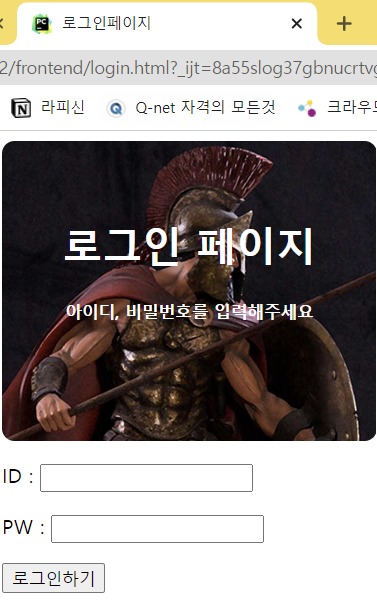
☀️ 느낀점
예전에 수강했을 때는 이해하는데 조금 시간이 걸렸다. 또한 그때 자격증도 같이 준비하고 있었어서 기간안에 빠르게 수강하는데 급급했었다. 강의 내용을 내가 나중에 보기 쉽게 기록을 남겨두니 너무 좋은 자료가 될 것 같다.
시간이 한참 지난 뒤에 봐도 이해되도록 최대한 기록할 생각이다.
오늘 배운내용을 토대로 오후에 네이버 블로그 위젯을 만들어 볼 계획이다. 네이버 예전 버전으로 html을 추출하는게 아닌, 내가 직접 html 코드를 작성해 위젯을 만들고자 한다. <a> 태그와 <image> 태그를 이용해 이웃추가, 티스토리, 인스타로 연결되는 위젯을 만들고자 한다.
시간이 남으면, 티스토리 위젯 설정도 해봐야 겠다. 여기서 배운 내용을 활용해 티스토리와 네이버블로그 꾸미는걸 개인적으로 해볼 계획이다.
'풀스택 개발일지' 카테고리의 다른 글
| [웹개발 종합반 1주차] CSS 응용 (0) | 2022.10.19 |
|---|---|
| [ 웹개발 종합반 1주차] 폰트, 주석, 파일 분리, 부트스트랩 (0) | 2022.10.19 |
| [Pycharm] Failed to create a virtual environment 오류 해결 (2) | 2022.10.18 |
| 👨💻 [내일배움단] 비개발자를 위한, 웹개발 종합반 (프로그래밍 실무, 풀스택) 26회차 (0) | 2022.07.15 |
| 👨💻 [풀스택] 5주차 숙제 (0) | 2022.07.15 |




댓글